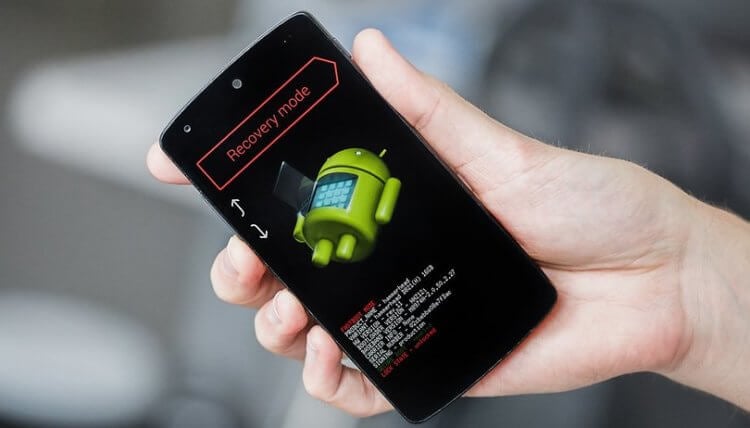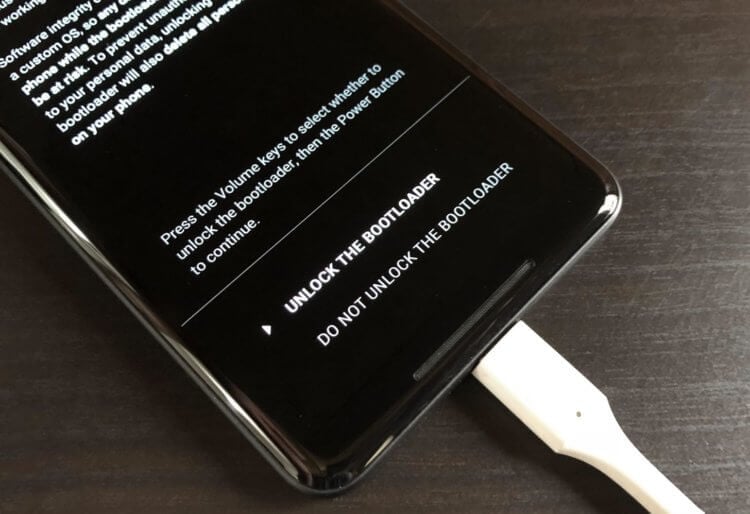- Как повторно заблокировать загрузчик через Fastboot на Android
- Вещи, которые вам понадобятся
- Что следует иметь в виду
- Как повторно заблокировать загрузчик через Fastboot
- Что такое загрузчик в Android и как его разблокировать
- Что такое загрузчик в Android
- Почему загрузчик заблокирован
- Как разблокировать загрузчик
- Мобильные устройства изнутри. Снятие блокировки загрузчика планшета
- 1. Введение
- 2. Снятие блокировки загрузчика
- 2.1. Как стать «разработчиком»
- 2.2. Выполнение заводской разблокировки
- 2.3. Непосредственное снятие блокировки загрузчика
- 3. Заключение
Как повторно заблокировать загрузчик через Fastboot на Android
Хотя наличие разблокированного загрузчика полезно во многих отношениях, таких как перепрошивка прошивки (заводские образы), установка TWRP и получение root, но это также может привести к заблокированным службам на вашем устройстве по соображениям безопасности, и, следовательно, вы можете захотеть повторно заблокировать загрузчик, чтобы воспользоваться эти услуги.
Ранее сегодня Google выпустил обновление для SafetyNet, которое теперь также учитывает статус разблокировки загрузчика устройства, чтобы активировать SafetyNet и отключить определенные службы, такие как Android Pay.
К счастью, повторная блокировка загрузчика решит проблему за вас. Но (конечно) вы потеряете все преимущества, которые дает разблокированный загрузчик на вашем устройстве.
Команды fastboot для повторной блокировки загрузчика не одинаковы для всех устройств, поэтому мы составили список всех известных команд Fastboot, которые вы можете использовать для повторной блокировки загрузчика на вашем устройстве в приведенных ниже инструкциях.
Прежде всего, убедитесь, что у вас есть все перечисленные ниже ресурсы, чтобы успешно заблокировать загрузчик на вашем мобильном устройстве.
Вещи, которые вам понадобятся
- Последняя версия Stock Recovery и ROM для вашего устройства от вашего OEM.
- Установите ADB и Fastboot на свой компьютер.
- Custom Recovery установлен на вашем мобильном устройстве.
Что следует иметь в виду
Повторная блокировка загрузчика не может быть отменена на многих устройствах, особенно на телефонах производства Xiaomi. Многие пользователи, которые повторно заблокировали свой загрузчик при разблокировке, не смогли повторно разблокировать его любым доступным способом. Следовательно, убедитесь, что вы хотите вернуться к стандартному ПЗУ и не хотите устанавливать пользовательское ПЗУ в любое время в будущем.
Кроме того, повторная блокировка загрузчика приведет к удалению всех ваших данных и файлов, поэтому обязательно сделайте резервную копию своих данных, прежде чем продолжить работу с этим руководством.
Примечание: Хотя этот метод работает для большинства устройств Android, даже если на них установлены оболочки OEM, есть небольшая вероятность, что могут потребоваться дополнительные шаги в зависимости от вашего производителя.
Это особенно касается китайских производителей, таких как Xiaomi, у которых разблокировка связана с их облачным сервисом резервного копирования Mi Account. Вам следует проверить страницу XDA для своего устройства, чтобы проверить наличие дополнительных шагов, которые могут потребоваться от вас, прежде чем переходить к руководству ниже.
Как повторно заблокировать загрузчик через Fastboot
-
- Загрузите Stock ROM и Recovery на локальное хранилище вашего устройства.
- Перезагрузите устройство в кастомное рекавери, установленное на вашем устройстве, и прошейте Stock ROM и recovery.
Примечание: Многие производители в настоящее время поставляют стандартное восстановление вместе со своей последней прошивкой. В зависимости от производителя у вас может быть один файл .zip или два файла .zip. Если у вас их два, обязательно установите ПЗУ перед восстановлением, иначе вы можете заблокировать свое устройство. - После того, как обе утилиты будут прошиты, ваше устройство должно перезагрузиться с установленным стандартным восстановлением и ПЗУ. Подтвердите, что стандартное восстановление работает должным образом, перезагрузив устройство, удерживая кнопку «Увеличение громкости».
Примечание: Хотя большинство стандартных телефонов Android используют кнопку увеличения громкости для загрузки в режиме восстановления, процедура может отличаться для вашего мобильного устройства. Быстрый поиск в Интернете поможет вам найти правильную комбинацию клавиш для загрузки вашего устройства в режим восстановления. - Когда вы войдете в режим восстановления, вы должны увидеть стандартные параметры восстановления и пользовательский интерфейс. Это значит, что Рекавери прошили правильно. Теперь перезагрузите устройство и загрузитесь в режиме быстрой загрузки для вашего устройства.
Примечание: В режим быстрой загрузки можно получить доступ, удерживая кнопку «Уменьшение громкости» на большинстве устройств во время перезагрузки. Если это не сработает для вас, быстрый поиск в Интернете поможет вам определить правильную комбинацию клавиш для вашего устройства. - Теперь, когда ваше устройство загрузилось в режиме восстановления, подключите его к компьютеру и откройте командную строку в каталоге ADB вашей системы.
- Введите «Устройства Fastboot» и убедитесь, что ваше устройство распознается вашей системой.
- Теперь выполните следующую команду, чтобы повторно заблокировать загрузчик.
Примечание. Для устройств, выпущенных в 2015 году или позже, используйте команду «fastboot flashing lock». Хотя первая команда, приведенная выше, тоже может работать.
- Теперь вы должны получить приглашение заблокировать загрузчик на вашем устройстве. Подтвердите свой выбор и дождитесь завершения процесса.
Примечание: Не отключайте устройство во время этого процесса и убедитесь, что во время этого процесса нет прерываний. Любой сбой или отключение электроэнергии во время этого процесса может привести к поломке вашего устройства. - После завершения процесса загрузчик вашего устройства должен быть заблокирован, и вы должны запустить стандартное ПЗУ и восстановление. Теперь вы также будете иметь право на обновления OTA от вашего производителя.
Вот и все. Если у вас есть какие-либо предложения по добавлению на эту страницу, дайте нам знать в разделе комментариев ниже.
Источник
Что такое загрузчик в Android и как его разблокировать
Раньше многие владельцы Android-смартфонов занимались разблокировкой «загрузчика» (или Bootloader) — зачастую без этого было нельзя обновить устройство на более новую версию операционной системы. Сейчас простому пользователю работать с загрузчиком не придется (хотя кто его знает, может и настанет такой момент), но знать о его существовании полезно. Разберемся, почему «загрузчик» бывает открытым или закрытым, и для чего он вообще нужен.
Что такое загрузчик в Android
Bootloader — это программа. Почти такая же, как любое из установленных на вашем телефоне приложений. Отличие в том, что она запускается каждый раз, как только вы включаете смартфон. «Загрузчик» отвечает за запуск нужной операционной системы: другими словами, Bootloader запускается еще до того, как будет загружен Android, и вы увидите перед собой рабочий стол с приложениями. Именно эта программа позволяет запустить Android или активировать режим восстановления, к примеру.
Почему загрузчик заблокирован
Действительно, производители часто блокируют доступ к загрузчику на своих устройствах. Таким образом они запрещают пользователям запускать какую-либо другую операционную систему на устройстве, кроме предусмотренной производителем. Желающие установить кастомную прошивку прибегают к разблокировке загрузчика, хотя есть производители, которые выпускают устройства с разблокированным загрузчиком.
Bootloader устанавливается производителем смартфонов. В случае, если он заблокирован, он позволит запустить только авторизованную версию операционной системы с соответствующей электронной подписью.
Как разблокировать загрузчик
Загрузчик на Google Pixel
Способы обхода загрузчика разнятся в зависимости от производителя смартфона и, как правило, требуют root-доступ. На нашем сайте и в нашем Телеграм-чате можно найти множество инструкций для конкретного смартфона. Если хоть раз имели дело с загрузчиком, пройдите опрос ниже — посмотрим, сколько среди нас гиков.
Иногда производители сами позволяют разблокировать загрузчик (а зачем тогда блокировали, спрашивается?). Например, Sony недавно опубликовала инструкцию, где настоятельно рекомендуют воспользоваться для этих целей специальной утилитой, которая возьмет всю черновую работу на себя. От владельца потребуется лишь IMEI и действующий адрес электронной почты. После того как программа проверит введенные данные, вам будет предоставлен уникальный код, введя который в специальном поле, устройство будет разблокировано.
А Huawei в прошлом году запретила разблокировку загрузчика фирменных устройств, чтобы… потом снова разрешить ее. Правда, обратиться за разблокировкой могут только активные участники сообщества разработчиков, представленные на площадке XDA.
Стоит отметить, что неосторожные действия пользователей порой приводят к повреждению программы-загрузчика. Это одна из причин, по которой не стоит отсоединять кабель от смартфона во время прошивки или выключать электричество. Восстановление Bootloader – это очень непростая процедура, которая не имеет ничего общего с восстановлением прошивки смартфона или обновлением версии Android.
Новости, статьи и анонсы публикаций
Свободное общение и обсуждение материалов
Несмотря на то, что AirPods можно подключить не только к iPhone, но и к любому Android-девайсу, наушники от Apple крайне сложно использовать с другими смартфонами. Сложная регулировка громкости, отсутствие показателя уровня заряда в телефоне делают их использование просто невыносимым. По этой причине, мне кажется, гораздо лучше поискать сторонние решения, тем более, что в таких наушниках иногда даже больше функциональности, чем в решении от Apple.
Заметили, что в последнее время как-то мало стали говорить о сетях пятого поколения? Сначала их все ждали, потом испугались и начали сжигать вышки, а теперь кажется, что вообще забыли о них. Кажется, что последний активностью были попытки производителей телефонов включать ”5G” в название всех моделей, где он есть. При том неважно, что не было версий без него. Главное было показать всему миру, что компания на острие прогресса. Можно было бы предположить, что разговоры стихли только в России, где таких сетей пока нет, но интерес упал во всем мире. Это хорошо видно, если просматривать иностранные ленты новостей, что я делаю почти ежедневно. До сих пор не согласны с тем, что интерес к 5G упал? Тогда давайте читать дальше.
Социальные сети помогают нам не только общаться друг с другом, но и меняют наше общение. Думаю, вы заметили, насколько сильно все изменилось в элементарном общении между друзьями, родственниками. Все стало намного проще, расстояния сократились и даже малознакомые люди могут раскрепоститься в переписке (иногда даже слишком). Рано говорить о том, что в этом хорошего или плохого: феномен социальных сетей еще не так хорошо изучен, а им на пятки уже наступают мессенджеры, голосовые сообщения и стикеры. В общем всё очень сложно. Но есть отличный повод отметить, как сильно социальные сети повлияли на отношения между людьми. Пропало ли доверие, зачем следить за второй половинкой и чем виртуальное общение лучше реального?
Источник
Мобильные устройства изнутри. Снятие блокировки загрузчика планшета
1. Введение
Создание самодельных, custom, прошивок или даже просто замена заставок в мобильных устройствах (МУ) предполагает возможность установки образов разделов, созданных сторонним разработчиком, а не производителем. Для этого требуется разблокировка загрузчика МУ.
Этот процесс ранее существенно различался в зависимости от производителя, но в последнее время по-немногу стал приходить к стандартному виду. Поэтому, почти все, что описано ниже, может использоваться как практическое руководство для работы на МУ многих производителей.
Мы же с Вами остановимся на детальном пошаговом руководстве по снятию блокировки загрузчика планшета YB1-X90L, основанном на моем опыте.
2. Снятие блокировки загрузчика
В планшете YB1-X90L производитель предусмотрел возможность самостоятельного снятия блокировки загрузчика ОС самим пользователем. Для этого предварительно необходимо выполнить следующие действия:
- стать разработчиком;
- выполнить заводскую разблокировку загрузчика.
2.1. Как стать «разработчиком»
Любое МУ, вышедшее от разработчика, имеет специальный раздел команд, предназначенный для выполнения настроек и тестирования аппаратного и программного обеспечения Вашего МУ. Но эти команды не нужны простому пользователю в его ежедневном процессе общения с МУ. Поэтому изначально они скрыты от Вас, а чтобы получить доступ, нужно выполнить своеобразный шаманский танец с бубном.
Для выполнения этой операции нужно в загруженном планшете открыть приложение Настройки, перейти в раздел настроек Система и выбрать пункт меню Об устройстве. В открывшемся меню нужно найти пункт Номер сборки, который расположен почти в самом низу списка,

Рис.1.Меню Об устройстве
и нажать на нем 7 раз. Должно появиться сообщение Вы являетесь разработчиком.
После этого вернитесь в раздел настроек Система. В связи с выполнением предыдущих действий в нем появится дополнительный пункт меню Для разработчиков, которого ранее не было:

Рис.2. Меню Для разработчиков
Все, планшет признал Вас разработчиком и Вам стали доступны новые интересные команды, например:
- Отладка по USB, позволяющая включить режим отладки при подключении планшета к компьютеру по USB;
- Работающие приложения, позволяющая просматривать и управлять работающими приложениями планшета;
- Заводская разблокировка, команда, позволяющая разблокировать загрузчик.
Теперь можно переходить непосредственно к снятию заводской блокировки.
2.2. Выполнение заводской разблокировки
ПРИМЕЧАНИЕ. Приступив к работам над прошивкой планшета, первое, что надо сделать, так это разрешить режим отладки по USB.
Для этого, не выходя из меню Для разработчиков, установите переключатель, расположенный рядом с этой командой во включенное состояние. Сразу появится предупреждение:

Рис.3.Предупреждение о вкл. отладки по USB
При положительном ответе режим отладки будет включен:

Рис.4.Вкл. режима «Отладка по USB»
Теперь, если во время работ произойдет сбойная ситуация, например:
- планшет при загрузке будет доходить до вывода logo-картинки и зависать;
- планшет перестанет загружаться совсем, т.е. даже не показывать logo;
- будет самостоятельно перегружаться;
у Вас будет шанс восстановить его работоспособность, подключившись к нему с ПК, используя ADB.
Здесь же выполните команду Заводская разблокировка. Для чего установите переключатель, расположенный рядом с этой командой во включенное состояние. При этом появится предупреждение:

Рис.5.Запрос на вкл.завод.разблокировки
При положительном ответе режим разблокировки будет включен:

Рис.6.Вкл.режима «Заводская разблокировка».
Думаете все, загрузчик планшета разблокирован? Не-е-е-т, производитель только РАЗРЕШИЛ Вам использовать возможность снятия блокировки загрузчика, которая выполняется при помощи команд FASTBOOT в режиме FASTBOOT MODE. Если не знаете, что это за режим и как в него попасть, читайте.
2.3. Непосредственное снятие блокировки загрузчика
Со стороны системы безопасности ОС Android это выглядит так: снять блокировку можно только при помощи команд FASTBOOT, которым требуется разрешение доступа, полученное осознанно со стороны пользователя, ставшего разработчиком.
Для снятия блокировки загрузчика необходимо выполнить следующие действия:
- установить на компьютер (ПК), который подключается к планшету, драйвера для работы через ADB.
- выполнить команду в режиме FASTBOOT MODE
Т.е. перегружаем планшет в режим FASTBOOT MODE, при этом на экране в списке параметров видна надпись Bootloader locked. Подключаем планшет через USB-кабель к ПК и в терминале ПК выполняем команду
На планшете появится запрос на выполнение очистки раздела data.

Рис.7.Запрос на очистку раздела data.
Если Вы ответите Yes, то планшет выполнит очистку и снимет блокировку. Если ответите No, то ни очистки, ни снятия блокировки не произойдет.
После снятия блокировки загрузчика при входе в режим FASTBOOT MODE на экране в списке параметров надпись сменится на LOCK STATE — unlocked:

Рис.8.Загрузчик разблокирован
Для возврата блокировки нужно выполнить обратную команду
ВНИМАНИЕ. При восстановлении блокировки загрузчика срабатывает еще одно правило безопасности: чтобы никому не удалось прочитать Ваши данные или занести внутрь планшета «заразу» снова ПОЛНОСТЬЮ ОЧИЩАЕТСЯ раздел data, уничтожая все содержимое.
Вместо набора вышеуказаных команд можно запустить на ПК командный файл fb_unlock_YB.bat следующего содержания:
Для проверки выполнения установки/снятия блокировки загрузчика в этом случае рядом с командным файлом будут созданы два служебных файла, содержащие параметры настроек загрузчика планшета:
- 1_Y.txt — до выполнения операции:
Рис.9.Параметры настроек загрузчика до операции - 2_Y.txt — после выполнения операции:
Рис.10Параметры настроек загрузчика после операции
Нас интересуют параметры (bootloader) unlocked (первая строка файла) и (bootloader) device-state (пятая строка файла). До выполнения операции первая строка имеет вид (bootloader) unlocked: no, а пятая — (bootloader) device-state: locked, т.к. загрузчик заблокирован. После выполнения — (bootloader) unlocked: yes и (bootloader) device-state: unlocked соответственно, т.е. загрузчик планшета разблокирован.
3. Заключение
Мы рассмотрели как выполняется разблокировка загрузчика планшета YB1-X90L. Следующий раз попробуем установить на него custom recovery, чтобы получить, например, «права Бога», т.е. ROOT-доступ, возможность переразметки памяти или установки custom firmware и т.п.
Источник
 Примечание. Для устройств, выпущенных в 2015 году или позже, используйте команду «fastboot flashing lock». Хотя первая команда, приведенная выше, тоже может работать.
Примечание. Для устройств, выпущенных в 2015 году или позже, используйте команду «fastboot flashing lock». Хотя первая команда, приведенная выше, тоже может работать.